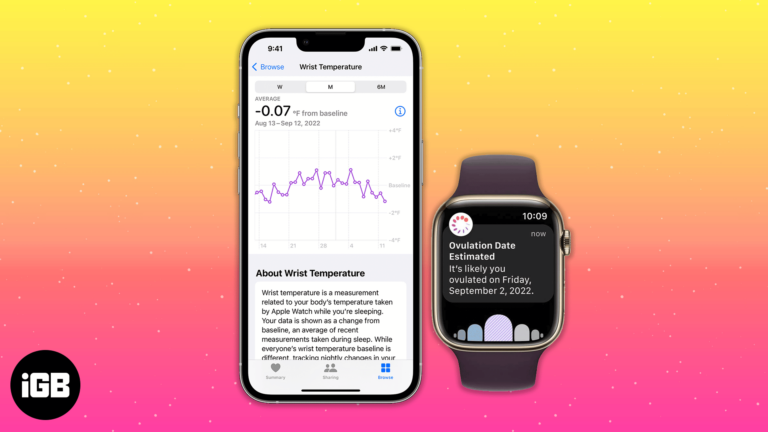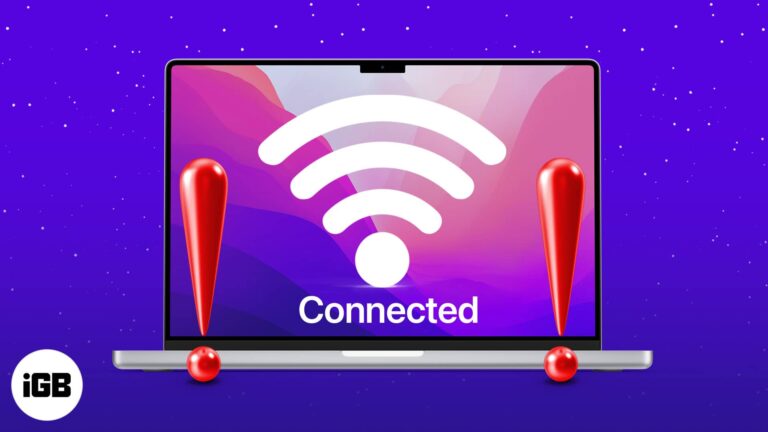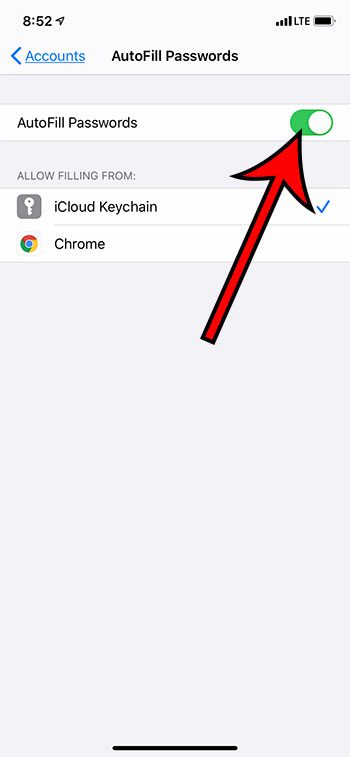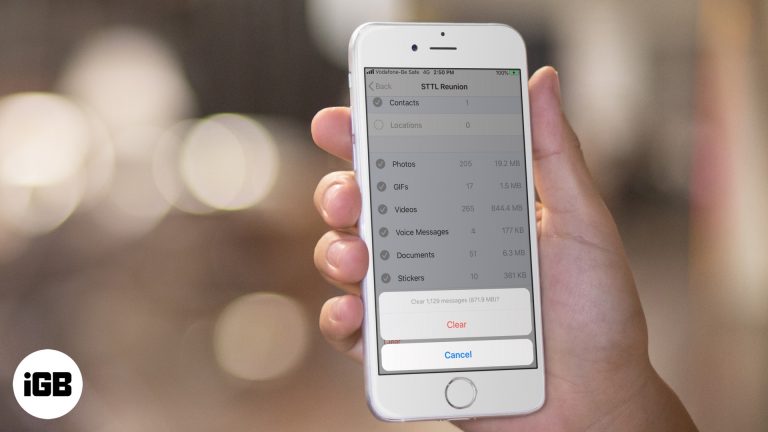Как перенести файлы с одного компьютера на другой в Windows 10: руководство
Когда вам нужно перенести файлы с одного компьютера на другой с Windows 10, это просто и можно сделать несколькими способами. Вы можете использовать USB-накопитель, сетевой обмен или облачные сервисы хранения. Вот краткое руководство: подключите USB, скопируйте файлы из источника, вставьте их в место назначения или используйте общие папки в сети.
Как перенести файлы с одного компьютера на другой Windows 10
Ниже приведено пошаговое руководство, которое поможет вам успешно перенести файлы с одного компьютера на другой, обеспечив безопасность и сохранность ваших данных.
Шаг 1: Подключите оба компьютера к одной сети.
Убедитесь, что оба компьютера подключены к одной и той же сети Wi-Fi или используйте кабель Ethernet для более стабильного соединения.
Подключение обоих компьютеров к одной сети позволяет им общаться друг с другом. Это имеет решающее значение для совместного использования сети.
Программы для Windows, мобильные приложения, игры - ВСЁ БЕСПЛАТНО, в нашем закрытом телеграмм канале - Подписывайтесь:)
Шаг 2: Включите общий доступ к файлам на обоих компьютерах.
Перейдите в Панель управления, выберите Центр управления сетями и общим доступом и включите общий доступ к файлам и принтерам.
Включая общий доступ к файлам, вы предоставляете разрешение другим устройствам в сети на доступ к вашим файлам.
Шаг 3: Предоставьте общий доступ к папке, содержащей файлы
Щелкните правой кнопкой мыши папку, к которой вы хотите предоставить общий доступ, перейдите в «Свойства», щелкните вкладку «Общий доступ» и выберите «Поделиться».
Этот шаг делает папку доступной для другого компьютера, гарантируя, что содержащиеся в ней файлы можно будет легко перенести.
Шаг 4: Доступ к общей папке с целевого компьютера
Откройте Проводник, нажмите «Сеть», найдите исходный компьютер и получите доступ к общей папке.
Доступ к общей папке с целевого компьютера позволяет просматривать и копировать файлы.
Шаг 5: Скопируйте файлы на целевой компьютер.
Выберите файлы, которые вы хотите перенести, щелкните правой кнопкой мыши и выберите Копировать. Затем перейдите в папку назначения на новом компьютере и выберите Вставить.
На этом последнем этапе ваши файлы переносятся с одного компьютера на другой, завершая процесс передачи.
После выполнения этих шагов ваши файлы будут успешно перенесены, и вы сможете получить к ним доступ на новом компьютере.
Советы по переносу файлов с одного компьютера на другой Windows 10
- Для более быстрой передачи файлов используйте накопитель USB 3.0.
- Сожмите файлы в zip-архив, чтобы передавать их быстрее.
- Перед переносом важных файлов обязательно сделайте их резервную копию.
- Убедитесь, что ваше антивирусное программное обеспечение обновлено, чтобы избежать потенциальных угроз безопасности.
- Используйте облачные сервисы хранения данных, такие как OneDrive или Google Drive, для легкого доступа и обмена.
Часто задаваемые вопросы
Как передавать файлы, если у меня нет сети?
Для ручной передачи файлов между компьютерами можно использовать USB-накопитель или внешний жесткий диск.
Можно ли использовать Bluetooth для передачи файлов между компьютерами?
Да, но обычно медленнее. Для больших файлов лучше использовать сетевой или USB-накопитель.
Безопасно ли передавать файлы по сети?
Да, если ваша сеть защищена и у вас установлено актуальное антивирусное программное обеспечение.
Могу ли я перенести установленные программы на новый компьютер?
Вам придется переустановить программы на новом компьютере; вы не сможете просто скопировать их.
Как обеспечить правильную передачу моих файлов?
Еще раз проверьте, открыв файлы на новом компьютере, чтобы убедиться, что они перенесены без ошибок.
Краткое содержание
- Подключите оба компьютера к одной сети.
- Включите общий доступ к файлам на обоих компьютерах.
- Предоставьте общий доступ к папке, содержащей файлы.
- Получите доступ к общей папке с целевого компьютера.
- Скопируйте файлы на конечный компьютер.
Заключение
Передача файлов с одного компьютера Windows 10 на другой может показаться сложной задачей, но с четким планом это легко. Независимо от того, используете ли вы сеть, USB-накопитель или облачный сервис, процесс будет простым и эффективным, если вы будете следовать изложенным шагам.
Не забудьте сделать резервную копию файлов и обновить антивирусное ПО, чтобы избежать неприятностей. Принимая во внимание эти меры предосторожности, вы сможете перенести свои файлы в кратчайшие сроки.
Если это руководство оказалось для вас полезным, рассмотрите возможность более подробного изучения функций и управления файлами Windows 10. Удачной передачи!
Программы для Windows, мобильные приложения, игры - ВСЁ БЕСПЛАТНО, в нашем закрытом телеграмм канале - Подписывайтесь:)